SIGN ES Guía de implementación para nuevos clientes
Esta guía proporciona una visión general de los pasos necesarios para implementar SIGN ES.
Setup - Crear organizaciones
Por defecto, comenzarás en el entorno de PRUEBAS, donde podrás probar diferentes escenarios. Para empezar a trabajar, pónte en contacto con nuestro equipo, que habilitará el entorno de PRODUCCIÓN (LIVE) para tu primera organización.
Los recursos creados en el entorno de PRUEBA no se transferirán al entorno de PRODUCCIÓN.
Una vez que tenga al menos una organización en PRODUCCIÓN, podrás cambiar otras organizaciones al entorno de PRODUCCIÓN sin ponerte en contacto con nuestro equipo de ventas. El entorno de PRUEBAS sigue estando disponible incluso después de activar el entorno de PRODUCCIÓN.
Nuevos clientes: crear una cuenta
Para probar los servicios de fiskaly, necesitarás una cuenta. En primer lugar, crea una cuenta a través del dashboard de fiskaly.
A continuación, se te pedirá que crees tu primera organización principal.
Nota: no olvides añadir tu dirección de facturación. La dirección de facturación aquí indicada sólo se utilizará a efectos de facturación de fiskaly.
Organización principal y gestionada: diferencias
Una organización principal (organization) representa a un proveedor de TPV o a un minorista con su propio sistema de TPV, mientras que una organización gestionada (managed_organization) representa a un comerciante.
Ejemplos:
- Si la organización principal es un proveedor de TPV, las organizaciones gestionadas representan cada cliente (contribuyente) con su NIF y territorio fiscal.
Nota: El territorio fiscal correspondiente se determina en función del domicilio fiscal en el que está registrada la empresa, no de la ubicación física de una tienda, por ejemplo.
Crear la primera clave de API
Después de crear una cuenta y tu primera organización a través del dashboard, deberás generar una Clave API en el dashboard (Ajustes → Claves API → CREAR CLAVE API).
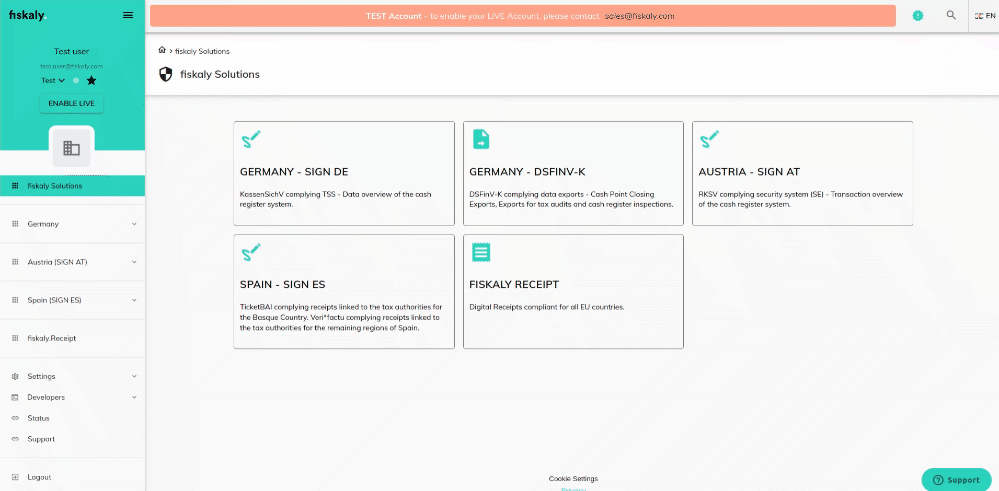
La clave y el secreto de la API son necesarios para generar un token de acceso a través del endpoint de autenticación de la API de gestión. Este token se utiliza para todas las llamadas posteriores a la API.
Crear una organización gestionada
POST: Create organization (Crear organización)
Utiliza este endpoint para crear una organización gestionada. Utiliza el ID de la organización principal para el campo managed_by_organization_id en el cuerpo de la solicitud.
PATCH: Update organization (Actualizar organización)
Utiliza este endpoint para actualizar la información de una organización.
Nota: un token generado a partir de una clave de API LIVE (PRODUCCIÓN) crea recursos LIVE, mientras que un token generado a partir de una clave de API TEST crea recursos TEST (PRUEBA).
Sección principal - SIGN ES
Utilizar los endpoints de la API SIGN ES
Una vez creada la estructura organizativa, puedes continuar paso a paso utilizando los siguientes endpoints de la API SIGN ES:
PUT: Create taxpayer information (Crear información del contribuyente)
Utiliza este endpoint para crear información del contribuyente. Este paso sólo se realiza una vez.
Contribuyente: En SIGN ES, una organización gestionada representa a un contribuyente y su territorio fiscal (según la dirección fiscal de la empresa). Dentro de cada organización gestionada, debe crearse un contribuyente.
Importante: en caso de modificación de los datos del contribuyente, deberá crearse una nueva organización gestionada, ya que los datos del contribuyente no podrán modificarse posteriormente.
PUT: Create a signer (Crear un firmante)
Utiliza este endpoint para crear al menos un firmante.
Respecto a los campos private_key y public_key: esta información del certificado será proporcionada por fiskaly.
Firmantes: En SIGN ES, un firmante representa el dispositivo de firma. Debe crearse al menos un firmante, pero en escenarios con un alto volumen de facturas, pueden crearse múltiples firmantes. El firmante contiene un certificado que debe asociarse al contribuyente en el sitio web de la autoridad tributaria. Nota: este certificado de dispositivo es proporcionado por fiskaly, pero también se puede utilizar uno existente.
PUT: Create a client (Crear un cliente)
Utiliza este endpoint para crear un cliente. El cliente identifica de forma única un dispositivo TPV o POS, una aplicación u otros dispositivos utilizados para emitir facturas.
Clientes: En SIGN ES, un cliente representa el dispositivo POS. Para emitir facturas se necesita un cliente por TPV y al menos un dispositivo de firma.
PUT: Create an invoice (crear una factura)
Utiliza este endpoint para crear una factura.
client_id y invoice_id son establecidos como parámetros de ruta (Path parameters)
Facturas: En SIGN ES, existen tres tipos de facturas: factura simplificada, factura completa y factura rectificativa:
- La factura simplificada sólo contiene información sobre el emisor, pero no información sobre el destinatario de la factura. Esta factura sólo puede expedirse hasta un importe de 400 € y, en algunos casos específicos, hasta un importe de 3.000 € (ventas al por menor, restaurantes, servicios de aparcamiento...).
- La factura completa incluye información tanto del emisor como del receptor de la factura y es el tipo más utilizado para servicios prestados por profesionales o empresas
- La factura rectificativa debe emitirse siempre que se haya producido un error, por ejemplo, en caso de importes incorrectos. Dentro de esta factura, los comerciantes deben elegir si se trata de una rectificación por sustitución, o de una rectificación por diferencias.
PATCH: Update an invoice (Actualizar una factura)
Utiliza este endpoint para actualizar una factura. Este endpoint sólo debe utilizarse para anular una factura ya creada
Cómo crear un recibo digital
Después de crear una factura, puedes crear un recibo digital utilizando nuestro endpoint del ticket digital. La URL devuelta se muestra fácilmente como un código QR al consumidor durante el proceso de pago y así el recibo o ticket ya no debe imprimirse en papel. Esto ahorra costes, protege el medio ambiente, aumenta la satisfacción del cliente y añade un nuevo punto de contacto entre el comerciante y el cliente.
Para obtener más información sobre el recibo digital, cómo mejorar la fidelidad del cliente y aprovechar el ecosistema de partners de fiskaly, puedes ponerte en contacto con nosotros a través de sales@fiskaly.com. Para visualizar un ticket digital de este tipo, echa un vistazo a nuestra guía del recibo digital y no dudes en utilizar nuestra receipt API sin coste.
¿Listo para comenzar?
Echa un vistazo a nuestro Inicio rápido de SIGN ES - hemos creado una colección de Postman que te permite recorrer las funciones más importantes de esta API.